如何分配硬盘中的自由空间给其它分区
1、分配硬盘中自由空间给其它分区的方法以把O:\分辨泔矣嚣区空闲空间分配给C:\分区为例说明分配自由空间给其它分区的方法。步骤:第一步:下载、安装分区助手免费软件。百度搜索输入:分区助手下载,找到下载页面,点击下载分区助手,可以选择绿色版下载,免去安装的步骤。
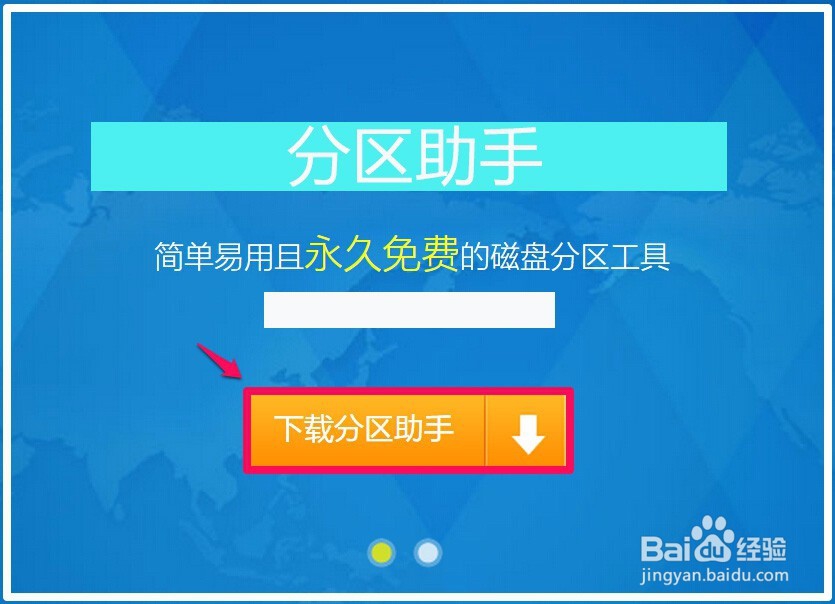
2、第二步:把O:\分区空闲空间分配给C:\分区。启动分区助手,右键点击分区O:\,在右键菜单中点击:分区自由空间(A);
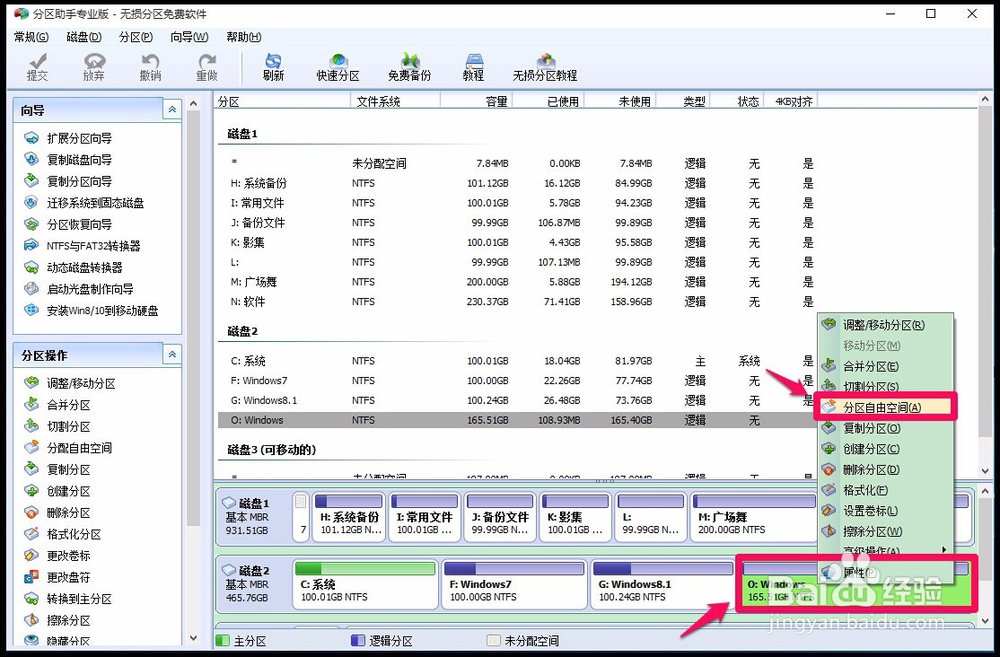
3、我们点击分区自由空间(A)以后,打开一个分配空闲空间的对话框,调整分配空闲空间的大小,对话框中自动显示:当前(O:)的大小是115.5GB,(C:)的大小是150.0GB,点击:确定;

4、回到分区助手窗口,我们可以看到,把O:\分区空闲空间分配给C:\分区有五项操作(左下角),即:1、调整分区(O:)的大小在谷廒蛰狴磁盘2上;2、移动(O:)分区在磁盘2上;3、移动(G:)分区在磁盘2上;4、移动(F:)分区在磁盘2上;5、调整分区(C:)的大小在磁盘2上。点击左上角的“提交”;
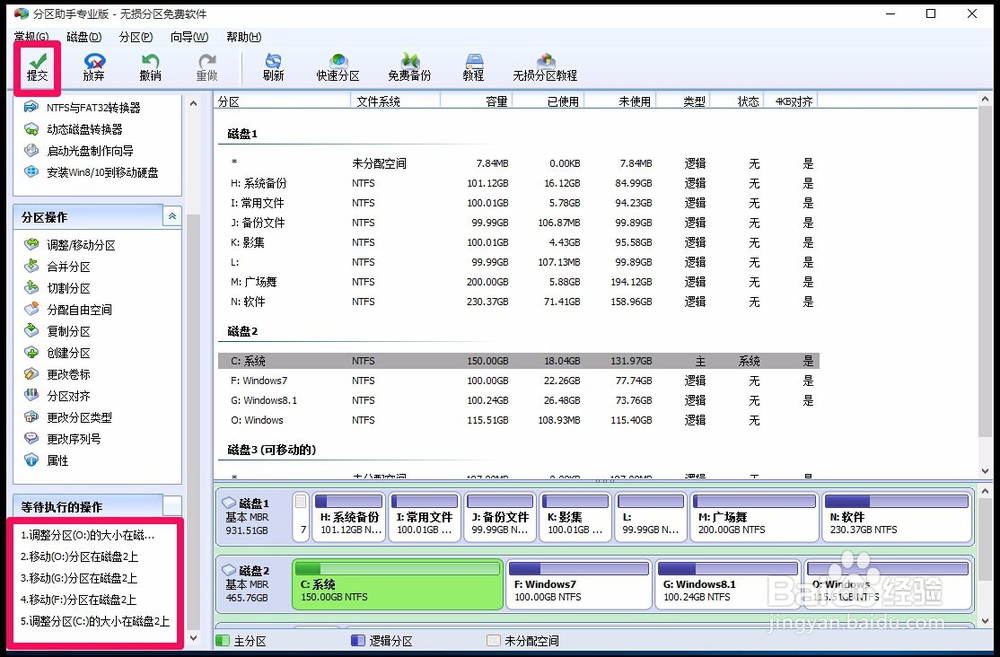
5、在打开的等待执行的操作对话框中,点击:执行(这五项操作可能要花费37分钟左右的时间);
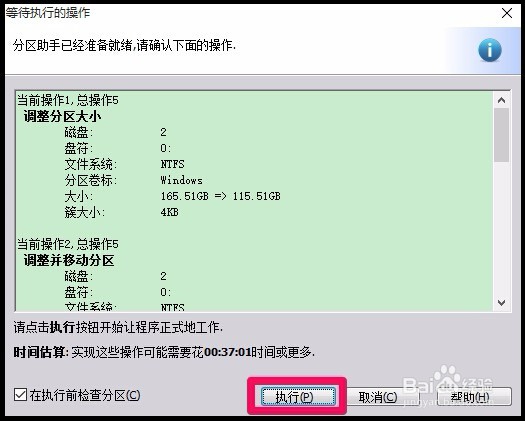
6、在弹出的询问对话框:您确定现在就执行这些操作吗?点击:是(Y);
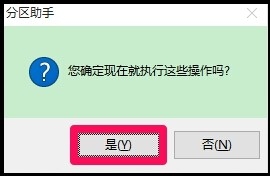
7、我们在打开的操作进度窗口,点击:自动修复在分区中找到的错误(A),然后等待操作完成;
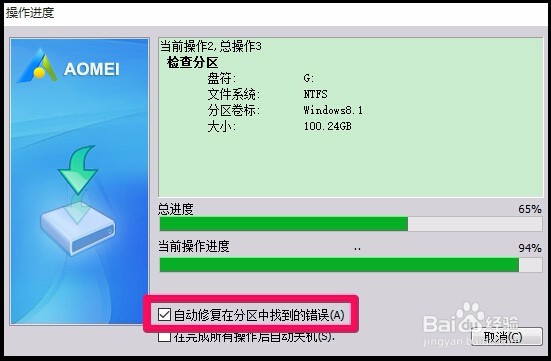
8、经过约30分钟的时间以后,操作完成,弹出提示对话框:所有操作已成功完成!点击:确定;
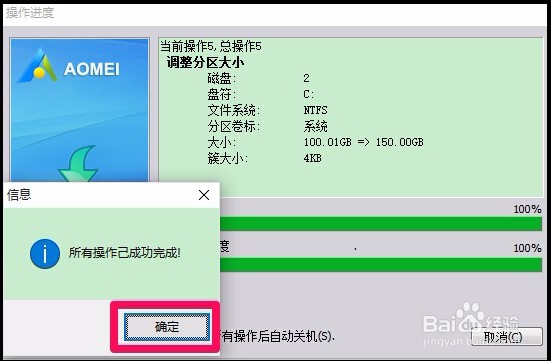
9、回到分区助手窗口,我们可以看到:系统C:\盘空间为:150.0GB,O:\磁盘空间减少为:115.5GB;
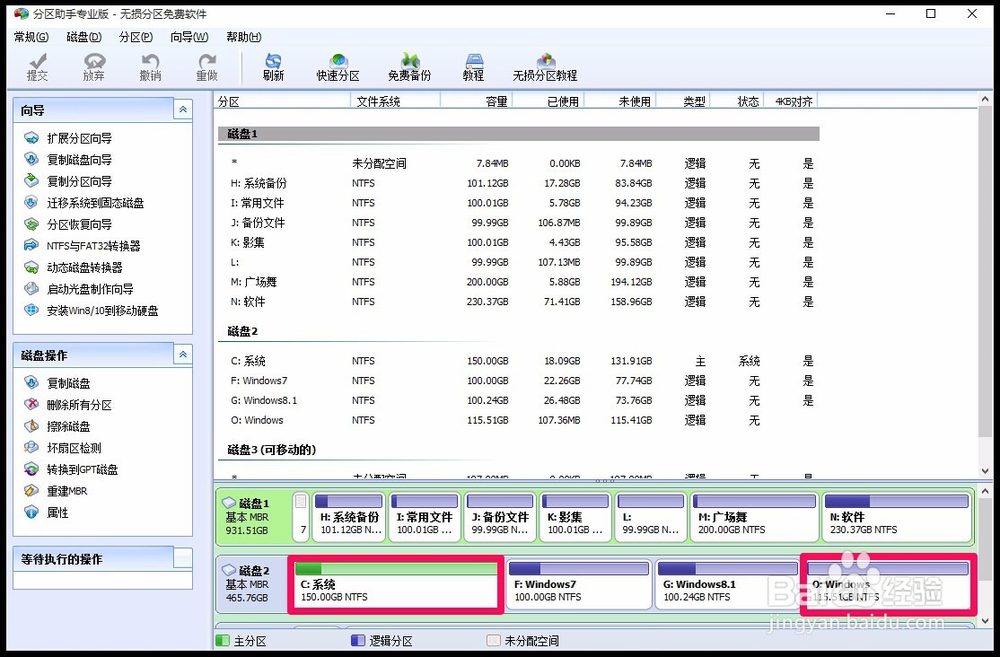
10、进入资源管理器,我们也可以看到,系统C:\盘空间为:150GB,O:\磁盘空间减少为:115GB;说明我们已经成功地把O:\分区空闲空间分配给了C:\分区。
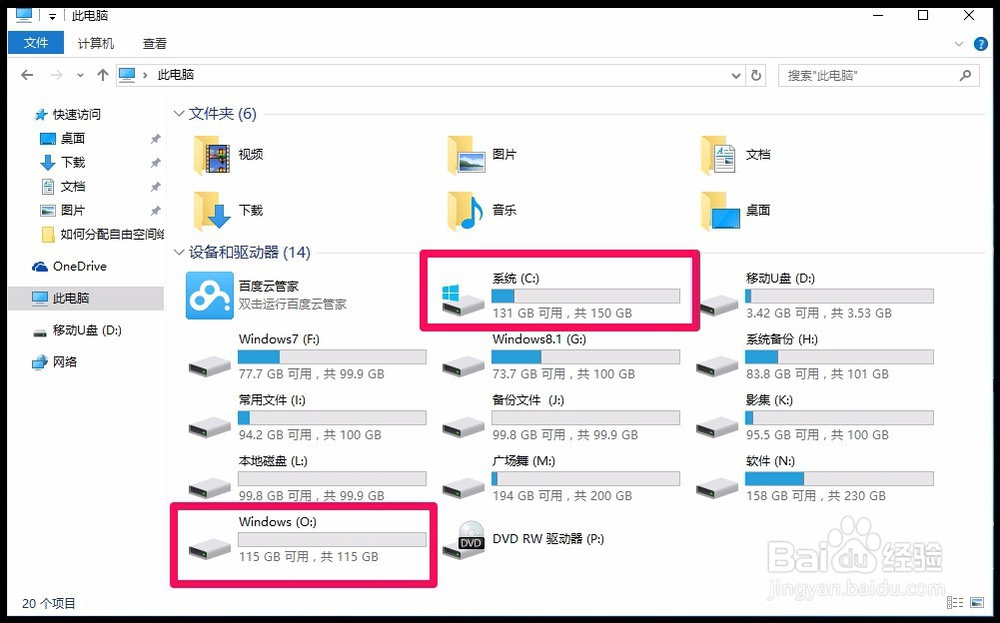
11、上述即:分配硬盘中自由空间给其它分区的方法,供有需要的朋友们参考使用。